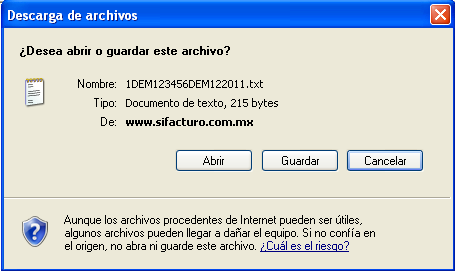Diferencia entre revisiones de «Otros Reportes»
(→Movimientos por cliente) |
|||
| Línea 49: | Línea 49: | ||
[[Image:ReporteResumen.png|frame|link=|center| Fig. 7.1.6 Resumen del reporte de clientes]] | [[Image:ReporteResumen.png|frame|link=|center| Fig. 7.1.6 Resumen del reporte de clientes]] | ||
| + | |||
| + | [[#top|Menú]] | ||
| + | |||
| + | ==Reporte Mensual== | ||
| + | |||
| + | '''Acceso:''' '''''Reportes Digitales -> Reporte Mensual (SAT).''''' | ||
| + | |||
| + | En este apartado es posible crear el reporte Mensual de ventas que exige el SAT, al ingresar a ésta opción usted podrá visualizar una pantalla como la que se muestra en la Fig. 7.2.1. | ||
| + | |||
| + | [[Image:reporte-mensual-sat.png|frame|center|link=|Fig. 7.2.1 Reporte Mensual SAT]] | ||
| + | |||
| + | Para obtener su reporte, debe elegir el mes y el año del que desea visualizar la información (Fig. 7.2.3). En la primera lista desplegable se debe seleccionar el Mes y en la segunda se debe seleccionar el Año podiendo elegir incluso años anteriores al actual. Ya que se ha seleccionado el mes y el año haga clic sobre el botón [[Image:boton-enviar.png|link=|Generar Reporte Mensual]] | ||
| + | |||
| + | [[Image:obtener-reporte.png|frame|link=|center|Fig. 7.2.3 Reporte Mensual SAT]] | ||
| + | |||
| + | Cuando se ha generado el reporte, el sistema le mostrará una ventana en donde le permite guardar o abrir el archivo de texto que contiene la información (Fig. 7.2.4), es recomedableque guardar el archivo en una carpeta que usted pueda identificar perfectamente, ya que este archivo es el que se le enviará al SAT. Una vez que se ha descrgado el archivo y se ha verificado la información que contiene, puede ingresar a la liga que se encuentra en la parte inferior para enviarlo al SAT. | ||
| + | |||
| + | [[Image:guardar-reporte-mensual.png|frame|center|link=|Fig. 7.2.4 Guardar Reporte Mensual SAT]] | ||
[[#top|Menú]] | [[#top|Menú]] | ||
Revisión de 11:49 19 sep 2013
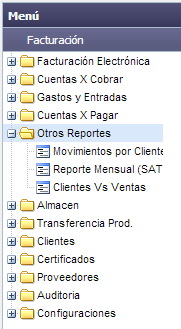
En este modulo podrá llevar
Contenido
Movimientos por cliente
En este apartado (Fig.7.1.1) podra realizar un reporte de los moviemientos realizados por cada uno de los clientes dependiendo del tipo de busqueda que realice, ya sea por: Fecha, No. de serie de factura o por Razon Social, al final obtendra un reporte organizado con todos los movimientos realizados por cliente.
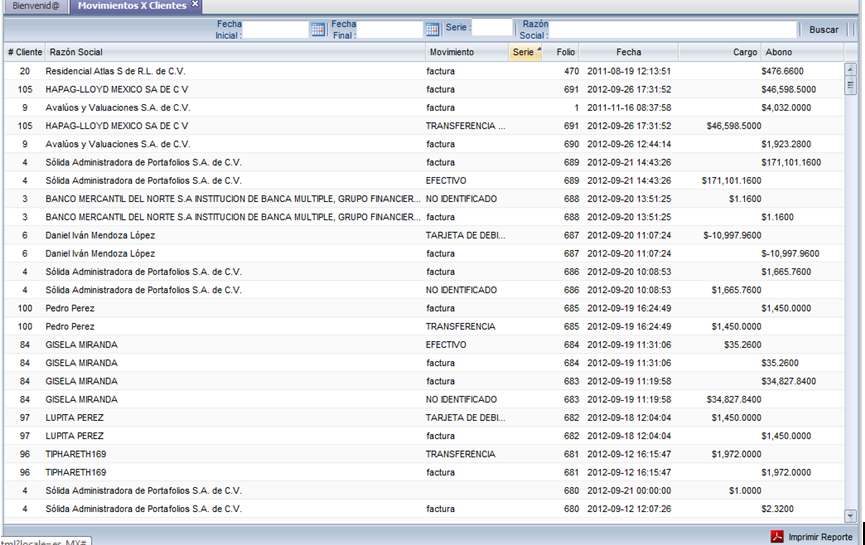
Buscador
Buscador por Fecha
Para realizar un reporte de todos los movimientos que se efectuaron en determinada fecha, es necesario ubicarnos en la parte que dice Fecha inicial y dar un clic en el cuadro que aparece a la derecha para que nos muestre un calendario, en donde seleccionaremos la Fecha inicial dando un cli sobre el día que queremos que realice la búsqueda, de la misma manera seleccionaremos la Fecha final y posteriormente damos un clic en el botón Buscar. El resultado que obtendremos serán todos los movimientos realizados por el cliente entre las fechas seleccionadas. Fig. 7.1.2
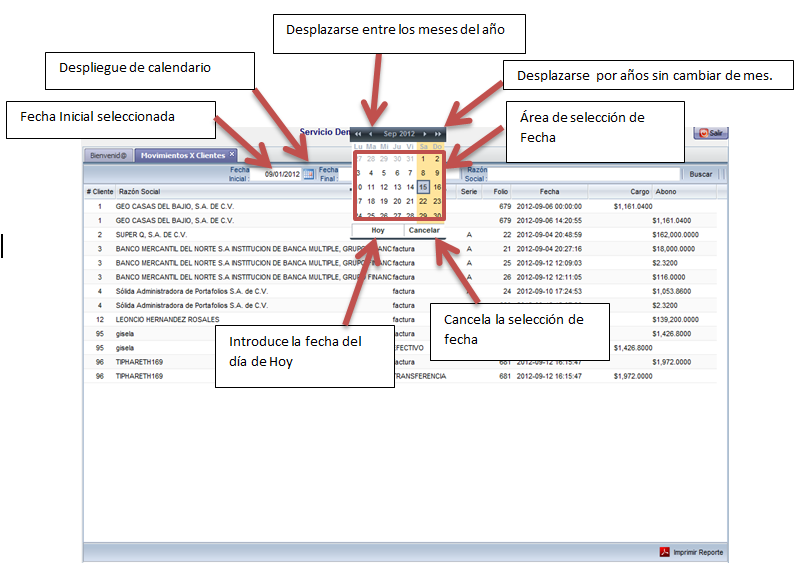
Buscador por Razon social
Para realizar una búsqueda por Razón social usted deberá introducir en cuadro de texto que se encuentra a lado del nombre Razón Social y posteriormente dar un clic en el botón Buscar que esta enseguida del cuadro de texto de Razón Social. Fig 7.4.17
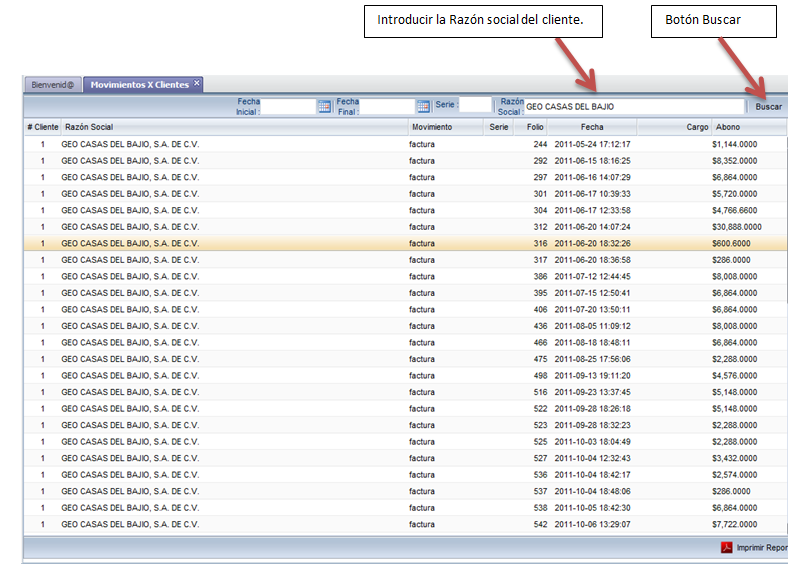
TIP
Para realizar una busquedad especifica de un cliente usted puede introducir la fecha Inicial y Final, el numero de Serie y la Razon social de un cliente y obtener un reporte de los movimientos de ese cliente.
Imprimir Reporte
Para realizar la Impresión del reporte de cliente(s) nos dirigimos a la parte inferior derecha donde encontraremos la opcion de Imprimir Reporte (Fig. 7.1.4) le damos clic y se abrira una pantalla con los datos organizados del cliente(s) consultado(s) (Fig. 7.1.5).
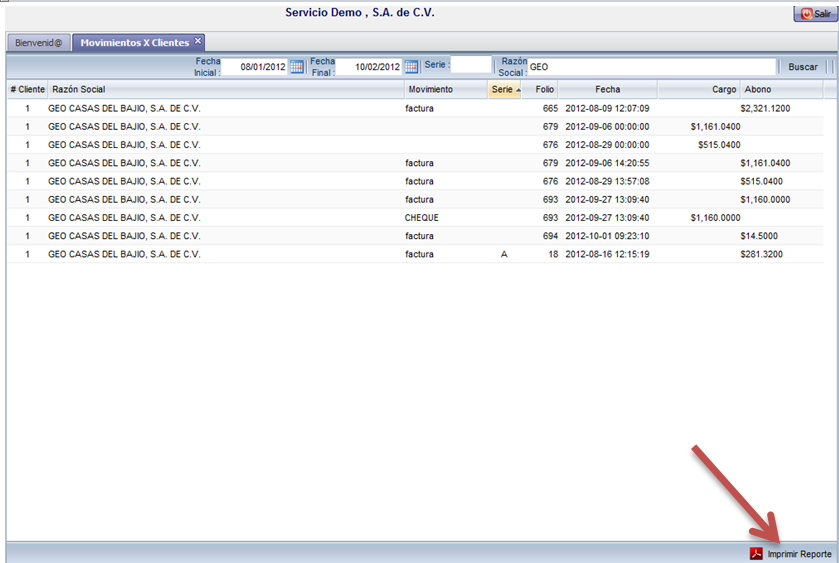
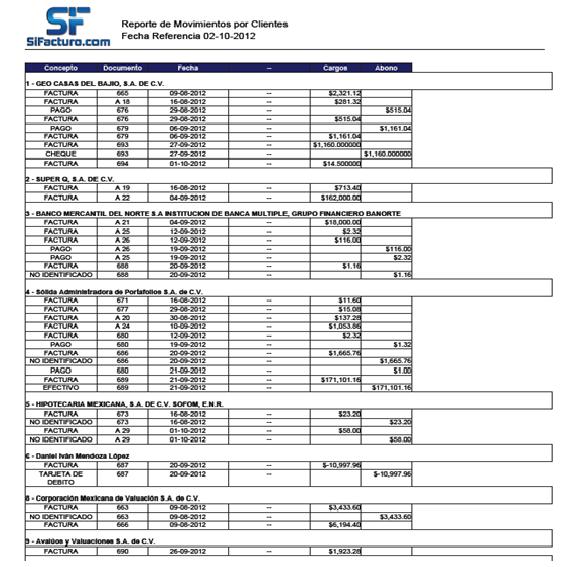
Al final del reporte se puede visualizar un resumen de todo el reporte. Fig. 7.1.6
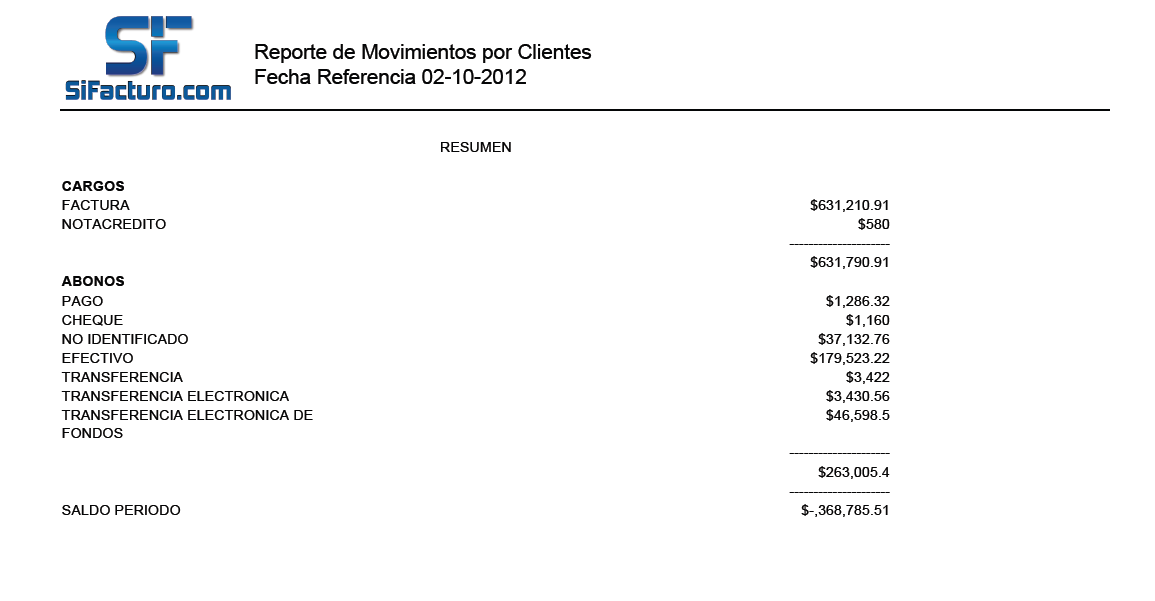
Reporte Mensual
Acceso: Reportes Digitales -> Reporte Mensual (SAT).
En este apartado es posible crear el reporte Mensual de ventas que exige el SAT, al ingresar a ésta opción usted podrá visualizar una pantalla como la que se muestra en la Fig. 7.2.1.
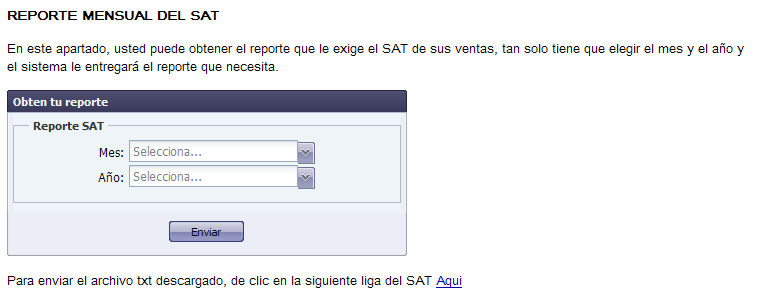
Para obtener su reporte, debe elegir el mes y el año del que desea visualizar la información (Fig. 7.2.3). En la primera lista desplegable se debe seleccionar el Mes y en la segunda se debe seleccionar el Año podiendo elegir incluso años anteriores al actual. Ya que se ha seleccionado el mes y el año haga clic sobre el botón ![]()
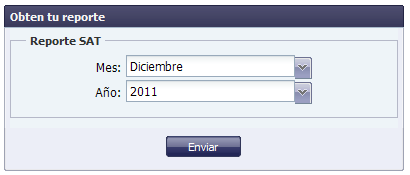
Cuando se ha generado el reporte, el sistema le mostrará una ventana en donde le permite guardar o abrir el archivo de texto que contiene la información (Fig. 7.2.4), es recomedableque guardar el archivo en una carpeta que usted pueda identificar perfectamente, ya que este archivo es el que se le enviará al SAT. Una vez que se ha descrgado el archivo y se ha verificado la información que contiene, puede ingresar a la liga que se encuentra en la parte inferior para enviarlo al SAT.